如何增加虚拟内存怎样增加虚拟内存?
如何加大虚拟内存
对于虚拟内存主要设置两点,即内存大小和存放位置,内存大小就是设置虚拟内存最小为多少和最大为多少;而存放位置则是设置虚拟内存应使用哪个分区中的硬盘空间。
对于内存大小的设置,如何得到最小值和最大值呢?你可以通过下面的方法获得:选择“开始→程序→附件→系统工具→系统监视器”(如果系统工具中没有,可以通过“添加/删除程序”中的Windows安装程序进行安装)打开系统监视器,然后选择“编辑→添加项目”,在“类型”项中选择“内存管理程序”,在右侧的列表选择“交换文件大小”。
这样随着你的操作,会显示出交换文件值的波动情况,你可以把经常要使用到的程序打开,然后对它们进行使用,这时查看一下系统监视器中的表现值,由于用户每次使用电脑时的情况都不尽相同,因此,最好能够通过较长时间对交换文件进行监视来找出最符合您的交换文件的数值,这样才能保证系统性能稳定以及保持在最佳的状态。
一般来说,交换文件太大不会影响效率,但会占用额外的磁盘空间。
交换文件太小有时会引起可以运行的程序数量变少。
找出最合适的范围值后,在设置虚拟内存时,用鼠标右键点击“我的电脑”,选择“属性”,弹出系统属性窗口,选择“性能”标签,点击下面“虚拟内存”按钮,弹出虚拟内存设置窗口,点击“用户自己指定虚拟内存设置”单选按钮,“硬盘”选较大剩余空间的分区,然后在“最小值”和“最大值”文本框中输入合适的范围值。
如果您感觉使用系统监视器来获得最大和最小值有些麻烦的话,这里完全可以选择“让Windows管理虚拟内存设置”。
调整分页位置
Windows9x的虚拟内存分页位置,其实就是保存在C盘根目录下的一个虚拟内存文件(也称为交换文件)Win386.swp,它的存放位置可以是任何一个分区,如果系统盘C容量有限,我们可以把Win386.swp调到别的分区中,方法是在记事本中打开System.ini(C:Windows下)文件,在[386Enh]小节中,将“PagingDrive=C:WindowsWin386.swp”,改为其他分区的路径,如将交换文件放在D:中,则改为“PagingDrive=D:Win386.swp”,如没有上述语句可以直接键入即可。
而对于使用Windows2000和WindowsXP的,可以选择“控制面板→系统→高级→性能”中的“设置→高级→更改”,打开虚拟内存设置窗口,在驱动器[卷标]中默认选择的是系统所在的分区,如果想更改到其他分区中,首先要把原先的分区设置为无分页文件,然后再选择其他分区。
或者,WinXP一般要求物理内存在256M以上。
如果你喜欢玩大型3D游戏,而内存(包括显存)又不够大,系统会经常提示说虚拟内存不够,系统会自动调整(虚拟内存设置为系统管理)。
如果你的硬盘空间够大,你也可以自己设置虚拟内存,具体步骤如下:右键单击“我的电脑”→属性→高级→性能设置→高级→虚拟内存更改→选择虚拟内存(页面文件)存放的分区→自定义大小→确定最大值和最小值→设置。
一般来说,虚拟内存为物理内存的1.5倍,稍大一点也可以,如果你不想虚拟内存频繁改动,可以将最大值和最小值设置为一样。
{另一种说法:调整时我们需要注意,不要将最大、最小页面文件设为等值。
因为通常内存不会真正“塞满”,它会在内存储量到达一定程度时,自动将一部分暂时不用的数据放到硬盘中。
最小页面文件越大,所占比例就低,执行的速度也就越慢。
最大页面文件是极限值,有时打开很多程序,内存和最小页面文件都已“塞满”,就会自动溢出到最大页面文件。
所以将两者设为等值是不合理的。
一般情况下,最小页面文件设得小些,这样能在内存中尽可能存储更多数据,效率就越高。
最大页面文件设得大些,以免出现“满员”的情况。
PS:①1.5倍虚拟内存设置,是网上技术文档通用说明的,个人认为可以根据常用软件的实际情况设定。
推荐有经验的用户使用。
手动设置①用右键点击桌面上的“我的电脑”图标,在出现的右键菜单中选“属性”选项打开“系统属性”窗口。
在窗口中点击“高级”选项卡,出现高级设置的对话框
②点击“性能”区域的“设置”按钮,在出现的“性能选项”窗口中选择“高级”选项卡,打开其对话框。
③在该对话框中可看到关于虚拟内存的区域,点击“更改”按钮进入“虚拟内存”的设置窗口。
选择一个有较大空闲容量的分区,勾选“自定义大小”前的复选框,将具体数值填入“初始大小”、“最大值”栏中,而后依次点击“设置→确定”按钮即可,最后重新启动计算机使虚拟内存设置生效。
注意事项 允许设置的虚拟内存最小值为2MB,最大值不能超过当前硬盘的剩余空间值,同时也不能超过32位操作系统的内存寻址范围——4GB。
1、禁用页面文件
当拥有了1G以上的内存时,页面文件的作用将不再明显,因此我们可以将其禁用。
方法是:依次进入注册表编辑器“HKEY_LOCAL_MACHINESystemCurrentControlSetControlSessionManagerMemoryManagement”下,在“DisablePagingExecutive”(禁用页面文件)选项中将其值设为“1”即可。
PS:此举可能会造成系统不稳定.某些程序无法运行或死机。
请根据自己实际情况更改。
1G以上内存就比较够用了,玩游戏、使用大型软件不推荐禁用虚拟内存。
当然如果内存有2G的时候,可以根据自己的实际情况选择虚拟内存的使用大小(我个人认为2G内存可以禁用虚拟内存以提升系统性能,VISTA系统内存使用比较大,可以根据实际情况设定)。
2、清空页面文件
在同一位置上有一个“ClearPageFileAtShutdown(关机时清除页面文件)”,将该值设为“1”。
这里所说的“清除”页面文件并非是指从硬盘上完全删除pagefile.sys文件,而是对其进行“清洗”和整理,根据微软的说法,这是一个安全选项,与性能无关。
高级话题:使用 SweepRAM 工具。
适用于 Windows 2000/XP/2003。
网上可以找到 SweepRAM 程序。
该程序最大的作用是把所有进程的工作集清空。
所谓工作集是指进程已映射的物理内存部分(即这些内存块全在物理内存中,并且 CPU 可以直接访问),还有一部分不在工作集中的虚拟内存则可能在转换列表中(CPU 不能通过虚地址访问,需要 Windows 映射之后才能访问),还有一部分则在磁盘上的页面文件里。
工作集在进程运行时会被 Windows 自动调整,频繁访问的页面(4KB 的块)会留在内存中,而不频繁访问的页面在内存紧张时会被从工作集中移出,暂时保存在内存中的“转换列表”中,或者进一步换出到页面文件中。
当应用程序再次访问某一页面时,操作系统会将它重新加回工作集中。
SweepRAM 工具以一种适中的频率(大约 40 分钟一次)反复运行,可以将各进程的工作集清空,而之后各进程的工作集会慢慢恢复。
这样可以保持更好的工作集平衡,从而提高系统性能。
(1)在Windows系统所在分区设置页面文件,文件的大小由你对系统的设置决定。
具体设置方法如下:打开"我的电脑"的"属性"设置窗口,切换到"高级"选项卡,在"启动和故障恢复"窗口的"写入调试信息"栏,如果你采用的是"无",则将页面文件大小设置为2MB左右,如果采用"核心内存存储"和"完全内存存储",则将页面文件值设置得大一些,跟物理内存差不多就可以了。
小提示:对于系统分区是否设置页面文件,这里有一个矛盾:如果设置,则系统有可能会频繁读取这部分页面文件,从而加大系统盘所在磁道的负荷,但如果不设置,当系统出现蓝屏死机(特别是STOP错误)的时候,无法创建转储文件(Memory.dmp),从而无法进行程序调试和错误报告了。
所以折中的办法是在系统盘设置较小的页面文件,只要够用就行了。
(2)单独建立一个空白分区,在该分区设置虚拟内存,其最小值设置为物理内存的1.5倍,最大值设置为物理内存的3倍,该分区专门用来存储页面文件,不要再存放其它任何文件。
之所以单独划分一个分区用来设置虚拟内存,主要是基于两点考虑:其一,由于该分区上没有其它文件,这样分区不会产生磁盘碎片,这样能保证页面文件的数据读写不受磁盘碎片的干扰;其二,按照Windows对内存的管理技术,Windows会优先使用不经常访问的分区上的页面文件,这样也减少了读取系统盘里的页面文件的机会,减轻了系统盘的压力。
(3)其它硬盘分区不设置任何页面文件。
当然,如果你有多个硬盘,则可以为每个硬盘都创建一个页面文件。
当信息分布在多个页面文件上时,硬盘控制器可以同时在多个硬盘上执行读取和写入操作。
这样系统性能将得到提高。
怎么增加虚拟内存
我的电脑右键属性-高级-性能设置-高级-虚拟内存中可以设置大小。不过建议你不要随意改变虚拟内存的大小(一般是物理内存的1.5-3倍),可以改变虚拟内存的空间,虚拟内存太大了会影响系统速度,毕竟硬盘速度远小于内存的,如果你的内存大于512M,建议你关闭虚拟内存得了
怎么加大虚拟内存?
对于虚拟内存主要设置两点,即内存大小和分页位置,内存大小就是设置虚拟内存最小为多少和最大为多少;而分页位置则是设置虚拟内存应使用那个分区中的硬盘空间。对于内存大小的设置,如何得到最小值和最大值呢?你可以通过下面的方法获得:选择“开始→程序→附件→系统工具→系统监视器”(如果系统工具中没有,可以通过“添加/删除程序”中的Windows安装程序进行安装)打开系统监视器,然后选择“编辑→添加项目”,在“类型”项中选择“内存管理程序”,在右侧的列表选择“交换文件大小”。
这样随着你的操作,会显示出交换文件值的波动情况,你可以把经常要使用到的程序打开,然后对它们进行使用,这时查看一下系统监视器中的表现值,由于用户每次使用电脑时的情况都不尽相同,因此,最好能够通过较长时间对交换文件进行监视来找出最符合您的交换文件的数值,这样才能保证系统性能稳定以及保持在最佳的状态。
找出最合适的范围值后,在设置虚拟内存时,用鼠标右键点击“我的电脑”,选择“属性”,弹出系统属性窗口,选择“性能”标签,点击下面“虚拟内存”按钮,弹出虚拟内存设置窗口,点击“用户自己指定虚拟内存设置”单选按钮,“硬盘”选较大剩余空间的分区,然后在“最小值”和“最大值”文本框中输入合适的范围值。
如果您感觉使用系统监视器来获得最大和最小值有些麻烦的话,这里完全可以选择“让Windows管理虚拟内存设置”。
调整分页位置 Windows 9x的虚拟内存分页位置,其实就是保存在C盘根目录下的一个虚拟内存文件(也称为交换文件)Win386.swp,它的存放位置可以是任何一个分区,如果系统盘C容量有限,我们可以把Win386.swp调到别的分区中,方法是在记事本中打开System.ini(C:Windows下)文件,在[386Enh]小节中,将“PagingDrive=C:WindowsWin386.swp”,改为其他分区的路径,如将交换文件放在D:中,则改为“PagingDrive=D:Win386.swp”,如没有上述语句可以直接键入即可。
而对于使用Windows 2000和Windows XP的,可以选择“控制面板→系统→高级→性能”中的“设置→高级→更改”,打开虚拟内存设置窗口,在驱动器[卷标]中默认选择的是系统所在的分区,如果想更改到其他分区中,首先要把原先的分区设置为无分页文件,然后再选择其他分区。
或者,WinXP一般要求物理内存在256M以上。
如果你喜欢玩大型3D游戏,而内存(包括显存)又不够大,系统会经常提示说虚拟内存不够,系统会自动调整(虚拟内存设置为系统管理)。
如果你的硬盘空间够大,你也可以自己设置虚拟内存,具体步骤如下:右键单击“我的电脑”→属性→高级→性能 设置→高级→虚拟内存 更改→选择虚拟内存(页面文件)存放的分区→自定义大小→确定最大值和最小值→设置。
一般来说,虚拟内存为物理内存的1.5倍,稍大一点也可以,如果你不想虚拟内存频繁改动,可以将最大值和最小值设置为一样。
44》虚拟内存使用技巧 (1)在Windows系统所在分区设置页面文件,文件的大小由你对系统的设置决定。
具体设置方法如下:打开"我的电脑"的"属性"设置窗口,切换到"高级"选项卡,在"启动和故障恢复"窗口的"写入调试信息"栏,如果你采用的是"无",则将页面文件大小设置为2MB左右,如果采用"核心内存存储"和"完全内存存储",则将页面文件值设置得大一些,跟物理内存差不多就可以了。
小提示:对于系统分区是否设置页面文件,这里有一个矛盾:如果设置,则系统有可能会频繁读取这部分页面文件,从而加大系统盘所在磁道的负荷,但如果不设置,当系统出现蓝屏死机(特别是STOP错误)的时候,无法创建转储文件 (Memory.dmp),从而无法进行程序调试和错误报告了。
所以折中的办法是在系统盘设置较小的页面文件,只要够用就行了。
(2)单独建立一个空白分区,在该分区设置虚拟内存,其最小值设置为物理内存的1.5倍,最大值设置为物理内存的3倍,该分区专门用来存储页面文件,不要再存放其它任何文件。
之所以单独划分一个分区用来设置虚拟内存,主要是基于两点考虑:其一,由于该分区上没有其它文件,这样分区不会产生磁盘碎片,这样能保证页面文件的数据读写不受磁盘碎片的干扰;其二,按照Windows对内存的管理技术,Windows会优先使用不经常访问的分区上的 页面文件,这样也减少了读取系统盘里的页面文件的机会,减轻了系统盘的压力。
(3)其它硬盘分区不设置任何页面文件。
当然,如果你有多个硬盘,则可以为每个硬盘都创建一个页面文件。
当信息分布在多个页面文件上时,硬盘控制器可以同时在多个硬盘上执行读取和写入操作。
这样系统性能将得到提高。
如何提高虚拟内存
展开全部 第一种方法比较简单。依次点击系统菜单“开始→控制面板”,在“控制面板”窗口中双击“系统”组件《即电脑属性》,单击窗口上的“高级”选项卡,在“性能”区域中的单击“设置”按钮。
在打开的对话框中点击“高级”选项卡,单击“虚拟内存”区域中的“更改”按钮以进入虚拟内存设置窗口。
在窗口的“驱动器”栏目中选中分区盘符。
由于硬盘读取数据是靠磁头在磁性物质上读取,而系统盘中有许多系统文件,若虚拟内存的页面文件也位于系统盘上,页面文件必然不连续,磁头来回读取就会影响系统性能,所以我们可将虚拟内存文件设定在一个非系统分区的单独分区中。
然后在“所选驱动器的页面文件大小”区域中点选“自定义大小”选项,分别在“初始大小”、“最大值”栏目中填入相应的数值即可。
根据微软公司的建议,虚拟内存交换文件最小值应设为内存容量的1.5倍,不过若内存容量是512MB甚至1GB,那么它所占用的空间肯定也不少。
因此当内存总容量在256MB以下,就将虚拟内存的最小值设置为1.5倍;在512MB以上,设置为内存容量的一半;介于256MB与512MB之间的就设为与内存容量的相同值。
第二种虚拟内存的设置方法略嫌复杂,不过针对性更强。
首先运行电脑中经常使用的应用程序,然后打开“Windows任务管理器”窗口。
单击窗口“性能”选项卡,在出现的页面中可显示出“物理内存”和“认可用量”。
其中“物理内存”的“可用数”若小于物理内存的实际容量,则表示当前的物理内存够用。
而倘若“认可用量”区域中所显示的“总数”、“峰值”等数值都超过了虚拟内存现有的容量大小,那么此时就可进入虚拟内存设置窗口,将虚拟内存的“初始大小”值与“总数”、“峰值”数值相近的容量即可。
怎样增加虚拟内存?
一、大小情况 1.一般情况 一般情况下,建议让Windows来自动分配管理虚拟内存,它能根据实际内存的使用情况,动态调整虚拟内存的大小。2.关于最小值 Windows建议页面文件的最小值应该为当前系统物理内存容量再加上12MB,而对于物理内存容量小于256MB的用户,则建议将页面文件的最小值设得更大些: ①使用128MB或者更少内存的用户,建议将当前物理内存容量的1.75倍设置为页面文件的最小值。
②内存大小在128MB到256MB之间的用户,建议将当前物理内存容量的1.5倍设置为页面文件的最小值。
3.关于最大值 一般来说,页面文件的最大值设置得越大越好,建议设置为最小值的2到3倍。
4.极端情况 假如硬盘空间比较紧张,在设置页面文件时,只需保证它不小于物理内存的3/4即可。
如果物理内存很大(大于512MB),则可以将虚拟内存禁用。
(上海 任亚维) 5.根据不同的任务环境设置 ①以3D游戏为主的环境 3D游戏对CPU、显卡和内存要求都很高,如果物理内存小于256MB,建议把虚拟内存预设得大一点,这对提高游戏的稳定性和流畅性很有帮助。
②以播放视频为主的环境 视频应用对硬盘空间的“胃口”很大,不过千万不要像在3D游戏环境中一样把虚拟内存设得很大,尤其是Windows XP的用户。
因为Windows XP不会自动把不需要的空间释放掉,也就是说那个Pagefiles.sys文件会越来越大。
如果你把虚拟内存和Windows XP放在同一分区,播放RM、ASF等视频流文件以后,系统经常会提示你虚拟内存设得太小或是磁盘空间不足。
查看此时的页面文件,已经足有1GB大小了。
所以建议经常欣赏视频文件的Windows XP用户,把初始数值设小一点,或者将虚拟内存转移到系统盘以外的分区。
二、设置方法 下面以在Windows XP下转移虚拟内存所在盘符为例介绍虚拟内存的设置方法:进入“打开→控制面板→系统”,选择“高级”选项卡,点击“性能”栏中的“设置”按钮,选择“高级”选项卡,点击“虚拟内存”栏内的“更改”按钮,即可进入“虚拟内存”窗口;在驱动器列表中选中系统盘符,然后勾选“无分页文件”选项,再单击“设置”按钮;接着点击其他分区,选择“自定义大小”选项,在“初始大小”和“最大值”中设定数值,然后单击“设置”按钮,最后点击“确定”按钮退出即可。
- 如何增加虚拟内存怎样增加虚拟内存?相关文档
- 如何增加虚拟内存如何提高电脑虚拟内存?
- 如何增加虚拟内存怎样增加虚拟内存
PIGYun中秋特惠:香港/韩国VPS月付14元起
PIGYun发布了九月份及中秋节特惠活动,提供8折优惠码,本月商家主推中国香港和韩国机房,优惠后最低韩国每月14元/中国香港每月19元起。这是一家成立于2019年的国人商家,提供中国香港、韩国和美国等地区机房VPS主机,基于KVM架构,采用SSD硬盘,CN2+BGP线路(美国为CUVIP-AS9929、GIA等)。下面列出两款主机配置信息。机房:中国香港CPU:1core内存:1GB硬盘:10GB...
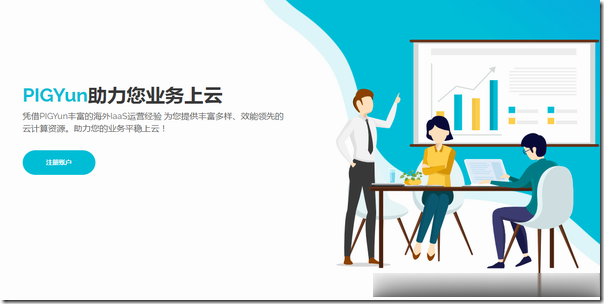
friendhosting:(优惠55%)大促销,全场VPS降价55%,9个机房,不限流量
每年的7月的最后一个周五是全球性质的“系统管理员日”,据说是为了感谢系统管理员的辛苦工作....friendhosting决定从现在开始一直到9月8日对其全球9个数据中心的VPS进行4.5折(优惠55%)大促销。所有VPS基于KVM虚拟,给100M带宽,不限制流量,允许自定义上传ISO...官方网站:https://friendhosting.net比特币、信用卡、PayPal、支付宝、微信、we...
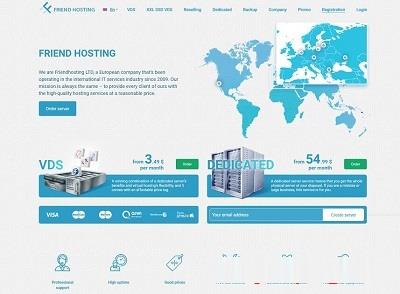
PacificRack 下架旧款方案 续费涨价 谨慎自动续费
前几天看到网友反馈到PacificRack商家关于处理问题的工单速度慢,于是也有后台提交个工单问问,没有得到答复导致工单自动停止,不清楚商家最近在调整什么。而且看到有网友反馈到,PacificRack 商家的之前年付低价套餐全部下架,而且如果到期续费的话账单中的产品价格会涨价不少。所以,如果我们有需要续费产品的话,谨慎选择。1、特价产品下架我们看到他们的所有原来发布的特价方案均已下架。如果我们已有...
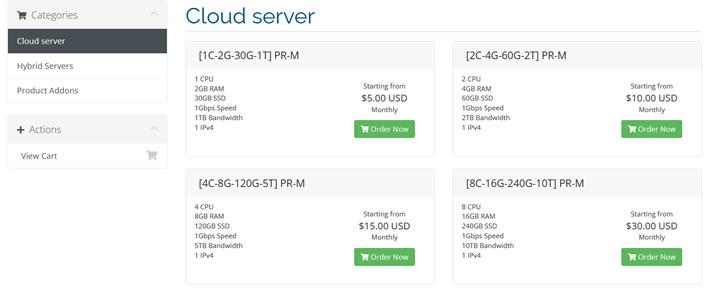
-
中软国际科技服务有限公司中软国际是国企吗空气污染指数api空气污染指数值在101到200范围时空气质量为多少级???网站推广120种方法企业如何做网站推广3g安全网求各种病毒木马的下载地址或网站,用于破解研究。 谢谢!!!内蒙古工业大学地址内蒙古工业大学的准葛尔校区在哪象形文字图片象形字有哪些?北方民族大学地址北方民族大学广西网站建设公司广西网络策划公司视维视频会议Vidyo视频会议好吗出处吧吧求此图的出处